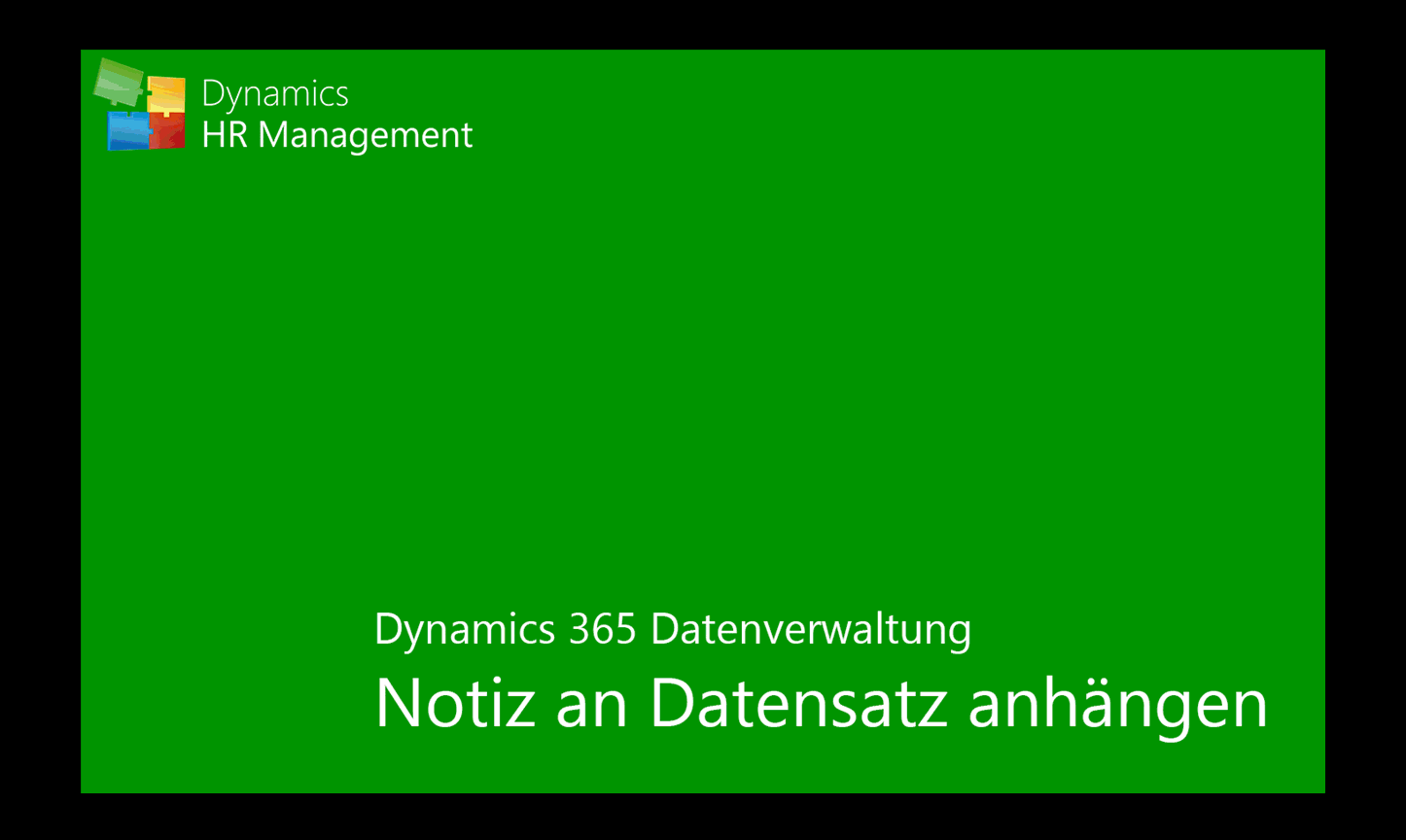Dienstreisen und Belege
1. Dienstreise eintragen
2. Verpflegungsmehraufwand
3. Belege einreichen
4. Scans und Rechnungen einfügen
1. Dienstreise eintragen
Navigieren Sie zu Navigationsleiste -> Personal -> Meine Reisen
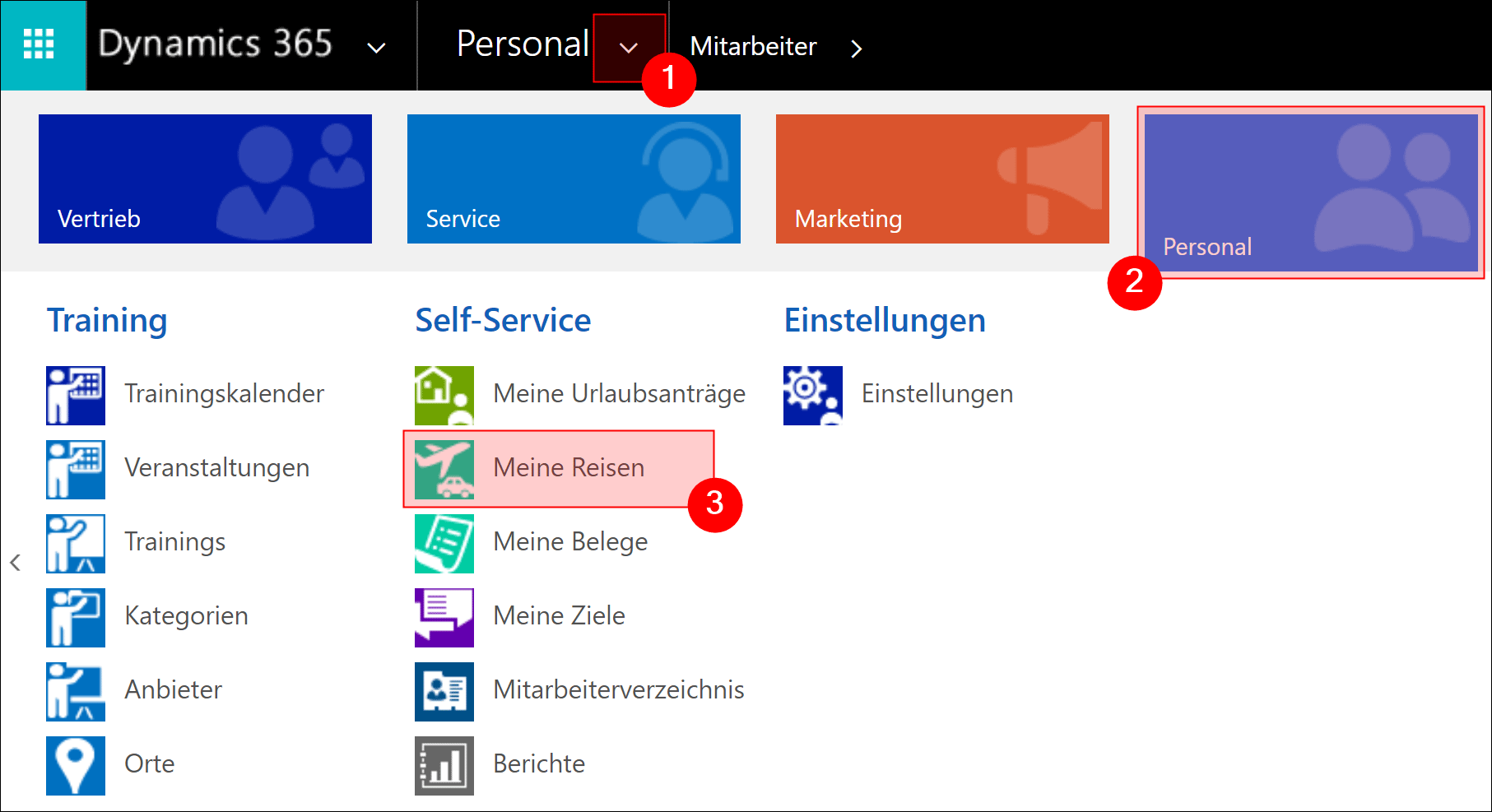
Hier erhalten Sie einen Überblick über Ihre bisherigen Dienstreisen.
Um eine neue Dienstreise zu erfassen, klicken Sie in der Menüleiste auf +NEU
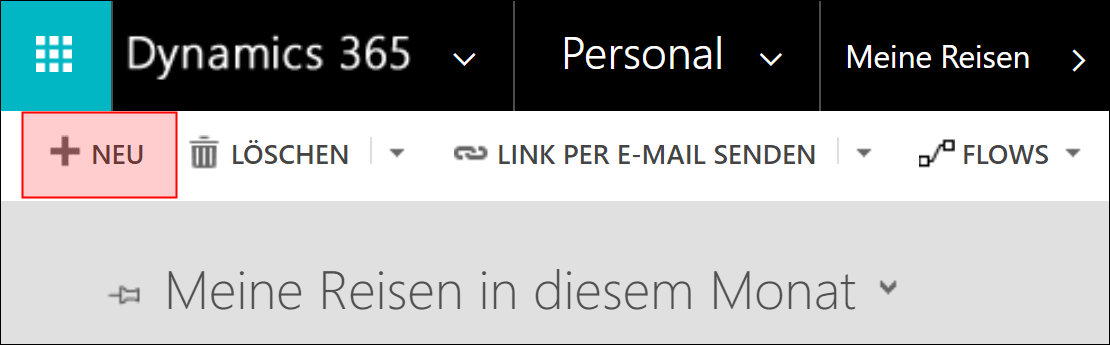
Füllen Sie nun zunächst die benötigten Eckdaten aus
- Titel: Geben Sie hier einen aussagekräftigen Titel ein
- Reisenummer: Diese Nummer wird automatisch vergeben, sobald Sie den Datensatz speichern
- Reise von - bis: Geben Sie hier die Dauer der Reise ein
- Firma: Geben Sie hier die Firma ein, zu der Sie reisen
- Abteilung: Hier können Sie Ihr Reiseziel optional näher spezifizieren
- Projekt: Ist die Reise mit einem Projekt verknüpft, können Sie hier das Projekt auswählen
- Zielort: Hier können Sie auswählen, ob Sie zu der Adresse reisen, die im Datensatz der oben ausgewählten Firma reisen (Firmenadresse) oder ob Sie zu einer anderen Adresse reisen (weitere Adresse), die Sie dann in den erscheinenden Felder eingeben können
Speichern Sie nun den Datensatz

Zurück nach oben | Zurück zum Inhaltsverzeichnis
2. Verpflegungsmehraufwand
Sie können automatisch den gesetzlichen Verpflegungsmehraufwand erfassen. Klicken Sie hierfür im Abschnitt Belege in der rechten oberen Ecke auf das + Symbol
Hinweis:
Für die korrekte Zuordnung der Berechnungsart und der Berechnungswerte wird die Arbeitsadresse, die in der Digitalen Personalakte eingetragen ist, zu Grunde gelegt.
Out-of-the-box sind Berechnungen und Verpflegungspauschalen für Deutschland, Österreich, Belgien, USA und Singapur enthalten.

Geben Sie nun einen Titel und ein Belegdatum ein. Hier könnten Sie beispielsweise Verpflegungsmehraufwand als Titel eingeben und als Belegdatum den ersten Tag der Dienstreise wählen.
Wählen Sie die Belegart: Verpflegungsmehraufwand und Speichern Sie den Datensatz
Geben Sie anschließend im Abschnitt Spesen den Reisezeitraum (von bis) ein und wählen Sie das Reiseziel aus.
Speichern Sie den Datensatz und der Verpflegungsmehraufwand wird automatisch für Sie berechnet und eingetragen
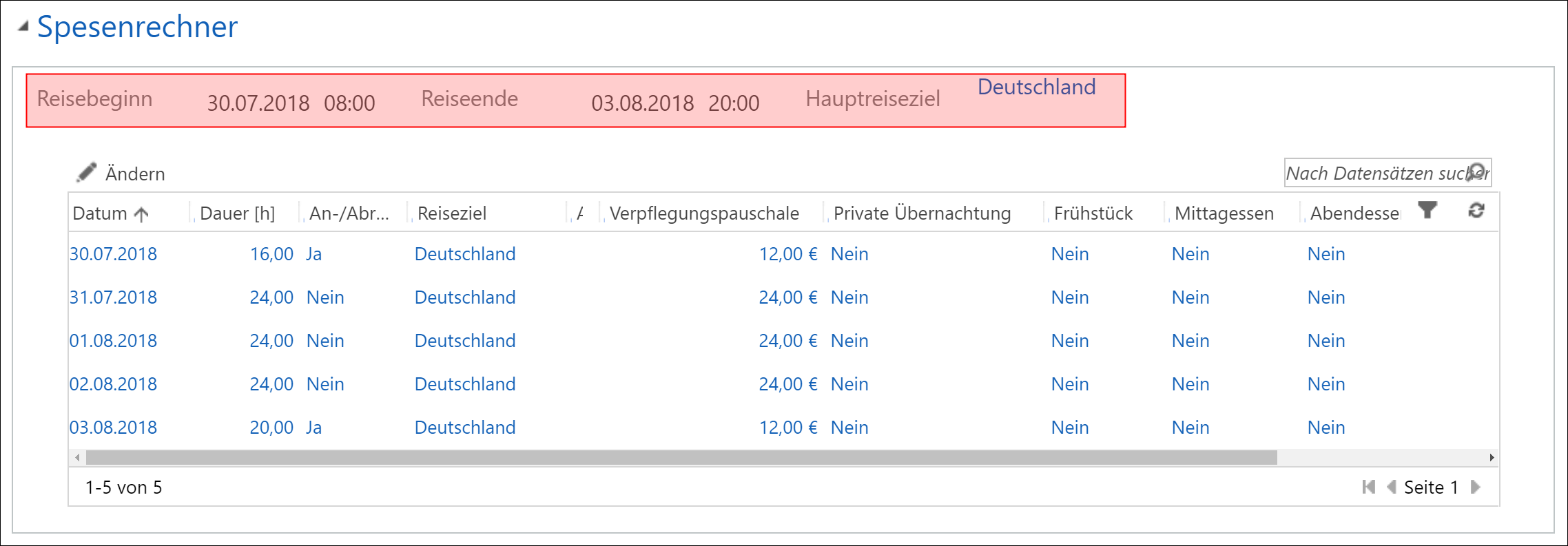
In der befüllten Spesenliste können Sie nun die einzelnen Tage mittels Doppelklick öffnen und gegebenenfalls Anpassungen vornehmen, beispielsweise, wenn Sie an einem Tag Frühstück bekommen haben oder privat übernachtet haben.
Hier bekommen Sie eine genaue Aufteilung des Mehraufwandes. Sie sehen die gesamte Zeit, die für diesen Aufwand angenommen wird und den daraus resultierenden Betrag. Sobald Sie nun eintragen, dass Sie privat übernachtet haben oder, dass Sie ein Essen bekommen haben, wird berechnet, wie viel vom Gesamtmehraufwand abgezogen wird. So haben Sie immer eine exakte Auflistung, wie sich der Betrag zusammensetzt
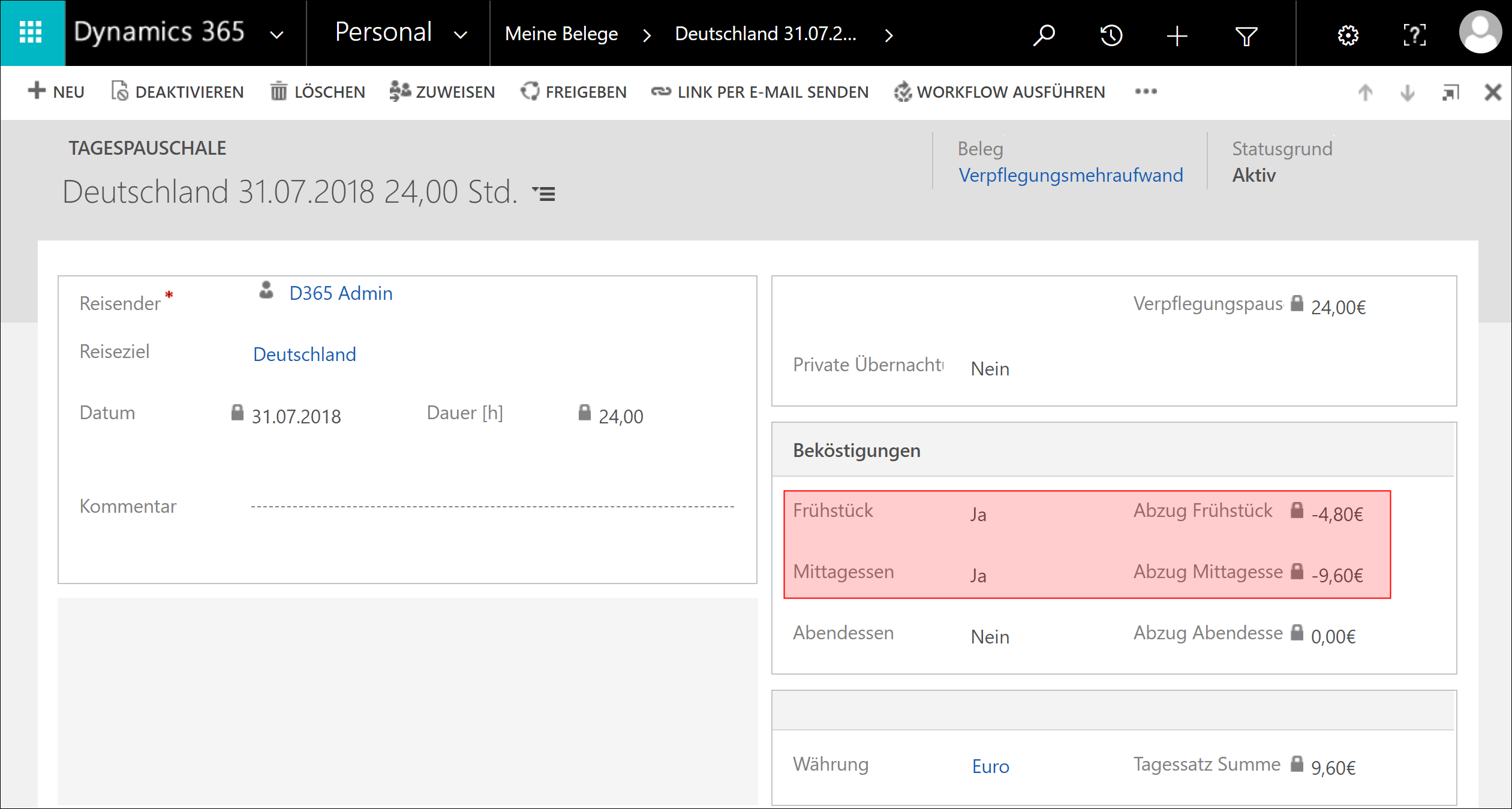
Auf die gleiche Weise können Sie natürlich weitere Belege für diese Reise eintragen. Klicken Sie auf das + Symbol, füllen Sie die benötigen Felder aus und speichern Sie den Datensatz.
Zurück nach oben | Zurück zum Inhaltsverzeichnis
3. Belege einreichen
Belege für Dienstreisen sollten Sie immer direkt aus der angelegten Reise im System hinzufügen.
Sie können aber auch unabhängig von Dienstreisen Belege einreichen, beispielsweise, wenn Sie mit Kunden oder Geschäftspartnern Essen gehen oder ein Geschenk für einen Gast besorgt haben.
Belege im System erfassen
Navigieren Sie zu Navigationsleiste -> Personal -> Meine Belege
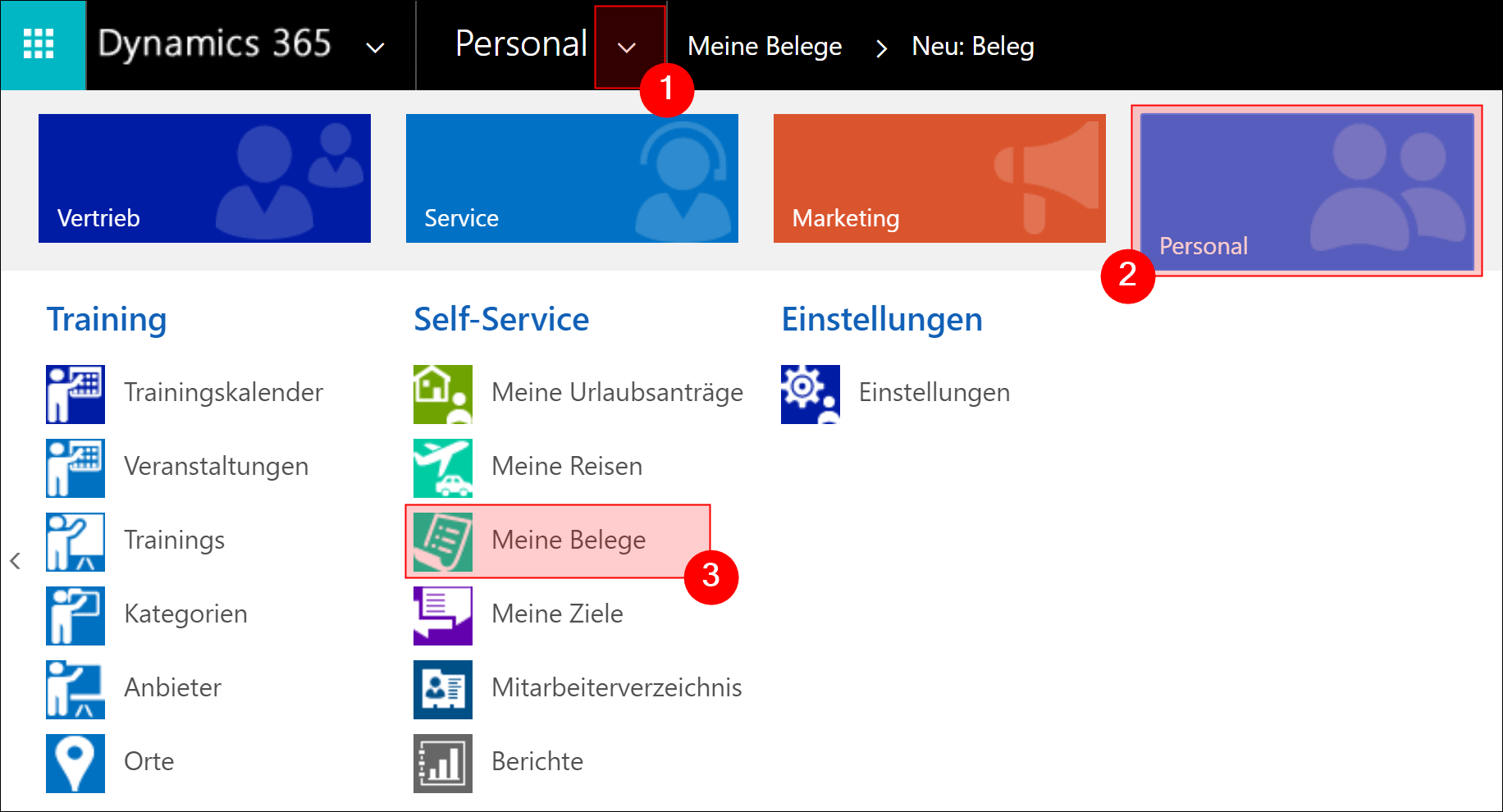
Klicken Sie nun in der Menüleite auf +NEU
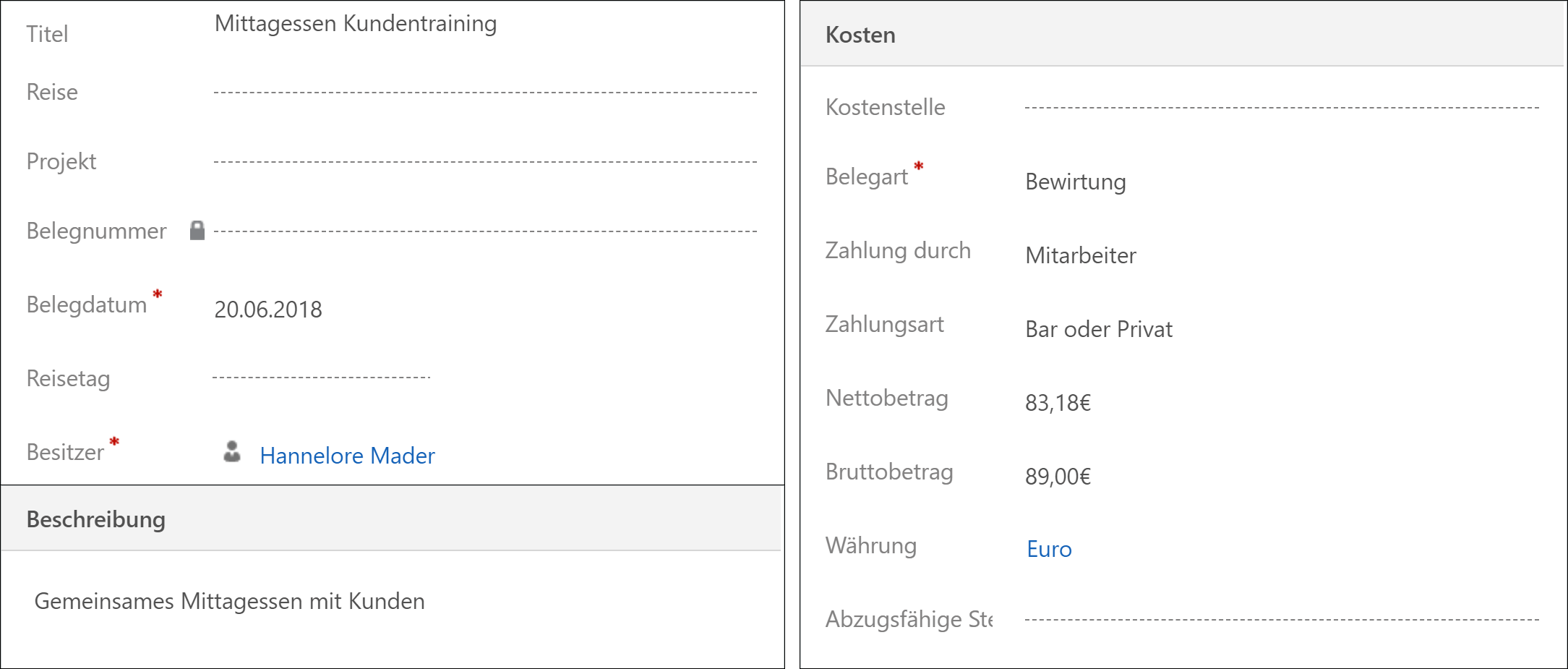
Es sind nun lediglich 3 Bereiche für Sie wichtig:
- Allgemeine Angaben
- Eine optionale Beschreibung
- Kosten
Füllen Sie alle Felder aus, die Sie benötigen (* = Pflichtfeld)
- Titel: Hier sollten Sie einen aussagekräftigen Titel eingeben
- Reise/Projekt: Hängt der Belege mit einer Reise oder einem Projekt zusammen, können Sie dies hier auswählen
- Belegnummer: Diese Nummer wird automatisch befüllt
- Belegdatum*: Geben Sie hier das Datum ein, an dem der Beleg ausgestellt wurde
- Reisetag: Hier können Sie den Tag der Reise auswählen
- Besitzer*: Hier stehen Sie
- Beschreibung: Auf Wunsch können Sie hier eine genauere Beschreibung zum Beleg eingeben
- Kostenstelle: Hier können Sie, falls bekannt, die Kostenstelle angeben
- Belegart*: Hier können Sie auswählen, um welche Art Beleg es sich handelt, beispielsweise um einen Bewirtungsbeleg oder eine Taxiquittung
- Zahlung durch: Geben Sie hier an, wer bezahlt hat
- Netto-/Bruttobetrag: Geben Sie hier den Betrag an
- Währung: Hier können Sie auswählen, in welcher Währung der Beleg ausgestellt ist
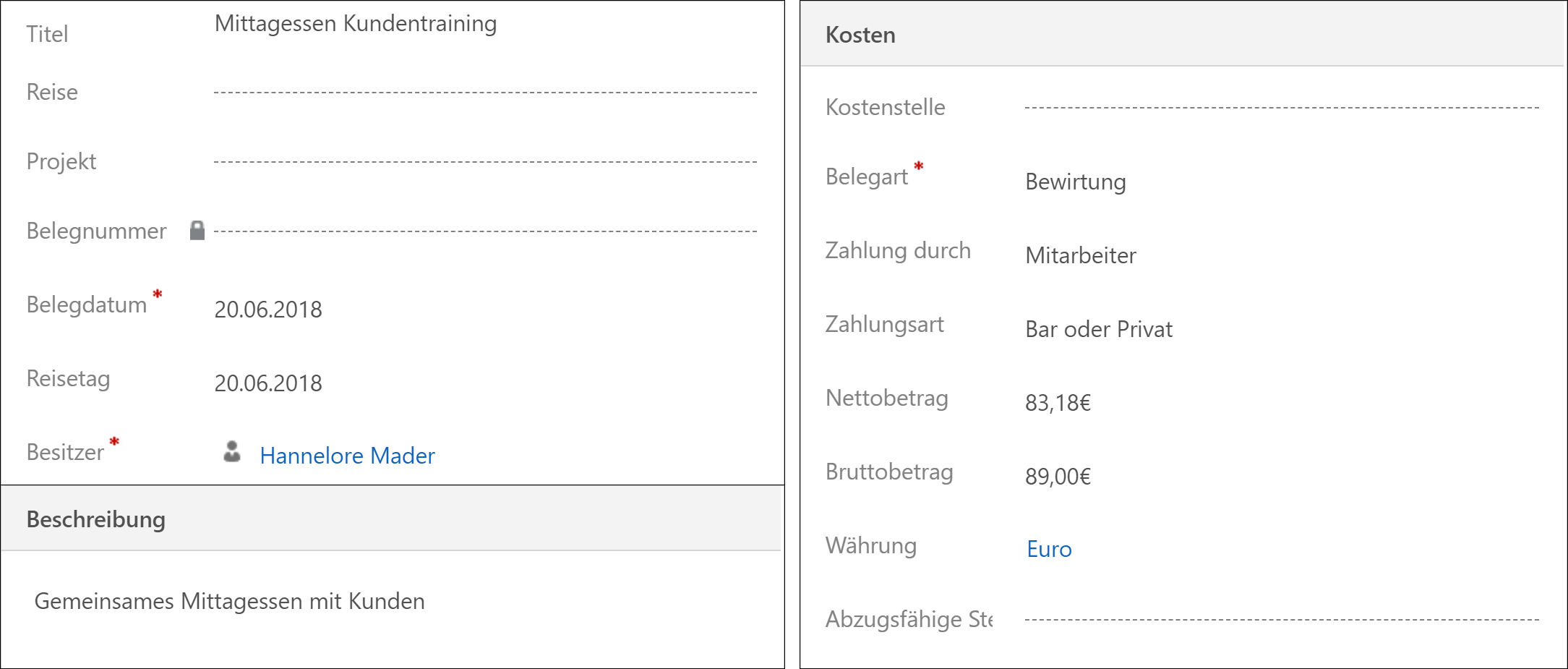
Speichern Sie den Datensatz, um die Erfassung abzuschließen.

Zurück nach oben | Zurück zum Inhaltsverzeichnis
4. Scans und Rechnungen einfügen
Um Belege und Rechnungen im System einzufügen, scannen Sie diese und speichern Sie sie auf Ihrem Rechner. Haben Sie eine Rechnung bereits digital, beispielsweise als PDF, so können Sie direkt fortfahren.
Folgen Sie diesen Schritten: